גלה את כוחו של קונקורור
משתמשי לינוקס רבים יש קבוצה של יישומים - דפדפן, מנהל הקבצים, הצופה תמונה - כי הם נאמנים. ברוב המקרים, יישומים אלה תואמים את הגדרת ברירת המחדל של הפצה לינוקס. אם אתה משתמש ב- KDE, ודאי שמעת על Konqueror. זהו יישום רב עוצמה שנמצא כבר חלק מ- KDE במשך שנים, אך לעתים קרובות הוא מוזנח באופן לא הוגן לטובת אפליקציות חדשות יותר. האם אתה יודע שאתה יכול להשתמש Konqueror לא רק כמנהל הקבצים, אלא גם כ דפדפן אינטרנט, הצופה PDF עורך המסמך?
אם זה נשמע מעניין, אתה יכול להתקין Konqueror מן המאגרים של אובונטו, דביאן, קשת והפצות אחרות, או מהמקור. שים לב שיהיה עליך להתקין חבילות רבות כתלות של Konqueror אם עדיין אין ברשותך KDE במערכת שלך. אני ממליץ לך גם להתקין חבילה בשם "konq-plugins" שמכיל הרחבות דפדפן.
שימוש ב- Konqueror כדפדפן אינטרנט
Konqueror נראה כמו כל דפדפן אחר. מתחת למכסה המנוע, הוא משתמש במנוע טיוח משלו של KDE בשם KHTML, הדומה ל- Webkit אך לפעמים איטי בעת עיבוד Javascript. Konqueror מקל על העברת הסימניות שלך באמצעות הפונקציה ייבוא עורך הסימניות.

כאן אתה יכול לארגן את הסימניות, לבדוק את הסטטוס שלהם, עדכון favicons וסימניות ייצוא כקובץ XML. ניתן גם ללחוץ בלחיצה אחת על כל הכרטיסיות שנפתחו כעת ולפתוח סימניות מרובות בו-זמנית. יש גם את מנהל מושב ("קובץ -> מושבים -> ניהול"), המאפשר לך לטעון קבוצה של כרטיסיות בפעם הבאה שאתה משתמש Konqueror.

אם התקנת את חבילת "konqueror-plugins", הדפדפן החדש שלך מציע כעת תוספים שימושיים. אחד מהם הוא AdBlock, אשר מגיע עם רשימות מסנן מוגדרים מראש ואת אפשרות סינון ידני. הרשימה של כל התוספים נמצאת תחת "הגדרות -> תצורת התצורה". כאן תוכל לאפשר הרחבות כגון סימניות, הודעות כאשר אתר אינטרנט תומך בעדכוני RSS, בסרגל חיפוש עם מנועי חיפוש, בתרגום דפי אינטרנט ובארכיון, HTML & CSS validator, טקסט לדיבור ומשתמש סוכן מחליף. אם תפעיל את תוסף KHTML Settings, תוכל להחליף במהירות AdBlock, Javascript וטעינה אוטומטית של התמונה מהתפריט "כלים -> הגדרות HTML".

התוספת UserAgent Changer יכולה לשנות את הזיהוי של Konqueror - הוא יכול "להעמיד פנים" שהוא דפדפן אחר. הקטע "גלישה באינטרנט" בתיבת הדו-שיח Configure Conqueror מאפשר לך להפעיל כותרות אל תחקור כחלק מזיהוי הדפדפן. הדבר החיוני היחיד שקונקורר חסר הוא גלישה פרטית, אבל תכונות אחרות לפצות על זה.

תצוגת פיצול היא תכונה אחת כזו. גישה באמצעות תפריט חלון או עם קיצורי מקשים (Ctrl + Shift + L לפצל אנכית, Ctrl + Shift + T אופקית), פיצול תצוגה מחלק את הכרטיסייה הפעילה לתוך מסגרות קטנות כמו רבים ככל שתרצה. תוכל לפתוח קישורים חדשים במסגרות נפרדות כדי להציג תצוגה מקדימה של אתרים מרובים בו-זמנית.
רשימת התכונות הקרירות לא עוצרת כאן. Konqueror תומך קיצורי דרך חכמים, אשר ניתן להפעיל תחת "הגדרת Konqueror -> גלישה באינטרנט -> קיצורי דרך באינטרנט." השתמש בקיצורי דרך ברירת המחדל או לכתוב משלך. הם פועלים ככינוי עבור כתובת האתר המלאה של אתר אינטרנט, ובכך חוסך זמן והקשות. לדוגמה, כדי לחפש חיות על ויקיפדיה, אתה פשוט להקליד "wp: בעלי חיים" לתוך שורת הכתובת במקום לבקר את דף ויקיפדיה.
כלי שימושי נוסף הוא "הפעל הפעלת Access Key עם Ctrl" אפשרות אשר ניתן להפעיל תחת "Confection Conqueror -> גלישה באינטרנט." זה ידוע גם בשם גלישה ללא דופי. לחיצה על Ctrl בעוד באתר אינטרנט תפעיל את מקש הגישה, וסמלים יופיעו ליד קישורים. כדי לפתוח את הקישורים, לחץ על הסימנים המיועדים - בדרך כלל מספרים ומכתבים רגישים לרישיות. כדי להשבית זאת, הקש שוב על Ctrl.
Konqueror מאפשר לך לשמור דפי אינטרנט לצפייה לא מקוונת הודות לתוסף Archiver האינטרנט. אפשרות זו, גישה מתוך "כלים -> ארכיון דף אינטרנט" בתפריט, מייצא דף אינטרנט לקובץ .war שבו אתה יכול לפתוח מאוחר יותר ב Konqueror.
ניהול קבצים ומעבר
אם כבר מדברים על פתיחת הקובץ, Konqueror יכול להתמודד עם כמה filetypes - אתה יכול להשתמש בו כדי לפתוח קבצי PDF, לערוך מסמכי טקסט, תצוגה מקדימה ואפילו להמיר בין פורמטים של תמונות בסיסיות (JPG, PNG, TIFF, GIF, BMP). זה יכול גם להציג info לינוקס ודפי man בפורמט נחמד, קריא; פשוט הקלד את man:/[name] בשורת הכתובת.

גמישותו של Konqueror מתאפשרת באמצעות KParts, מסגרת של רכיבי KDE המשמשת לניהול סוגי קבצים או הטמעת יישומים זה בזה. מבחינה טכנית, כל יישום של KDE התומך KParts יכול להיות מוטבע לתוך Konqueror, כלומר Konqueror יכול "להשתלט" על הפונקציונליות שלה. כך פועל קונקורור כמנהל קבצים - הוא מטביע את דולפין ומציע את כל התכונות שלו. משתמשים המעבר דולפין בוודאי מעריך את זה.

כל תפריטי השירות של דולפין יהיו זמינים ב- Konqueror כאשר תשתמשו בו במצב מנהל הקבצים. כדי לעבור למצב זה, פשוט פתח תיקיה ב- Konqueror. ניתן להתאים אישית סרגלי כלים ולשמור פרופילים תצוגה (עם תצוגת רשימה מפורטת, סמלים גדולים או כרטיסיות לפצל ...) למטרות שונות. תיבת הדו-שיח 'קובץ קבצים' מתקדמת מעט ומאפשרת להגדיר את אופן הטיפול בקונקורור בסוגי קבצים שונים.

הסרגל הצדדי מוחלף על-ידי הקשה על F9, והוא יכול להציג חלקים מרובים בו-זמנית (לדוגמה, סימניות ותיקיית שורש). Konqueror יש גם איות ואפשרות ליצור גלריית תמונות HTML מכל התמונות או שנבחרו בתיקייה. ניתן להשתמש בו כלקוח FTP; במקרים אחרים וייעוץ, עיין במדריך הרשמי המסביר את קונקורור בפירוט רב והוא מושלם למתחילים ולאנשים חדשים ל- KDE.
כוחו של קונקורור נובע מהנוחות ואינטגרציה חלקה של תכונות שהיו דורשות פתיחת מספר יישומים. נכון, אתה צריך להיות Okular, דולפין ויישומים אחרים מותקנים אם אתה רוצה להשתמש Konqueror כמו כל דבר אחר מאשר דפדפן, אז כמה אנשים עשויים לשקול את הטבעת כמו "מרמה" או אפילו "חסר תועלת". מצד שני, זה מאוד כאשר אתה עובד עם מספר קבצים מאז אתה יכול להציג את כולם בחלון אחד או לעבור במהירות בין הכרטיסיות. Konqueror יכול לפעול כמו מיכל עבור יישומים אחרים ולחסל את העומס מ זרימת העבודה שלך, ואתה תמיד יכול לחזור להשתמש בו כמו דפדפן אינטרנט lighweight.
מה דעתך על קונקורור? האם אי פעם השתמשת בו? תן לנו לדעת את ההערות.

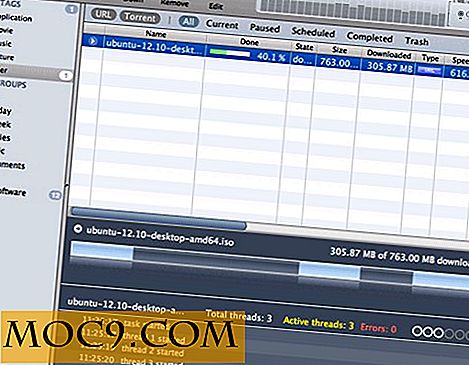

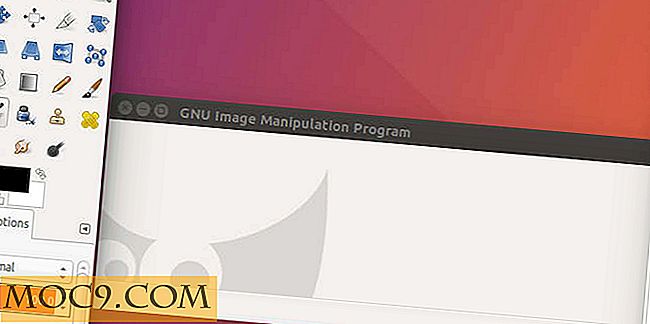
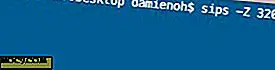

![האם אתה לובש Smartwatch? [מִשׁאָל]](http://moc9.com/img/loading.jpg)
![Frontend JavaScript Coding Bootcamp [MTE מבצעים]](http://moc9.com/img/mtedeals-030516-d3js.jpg)